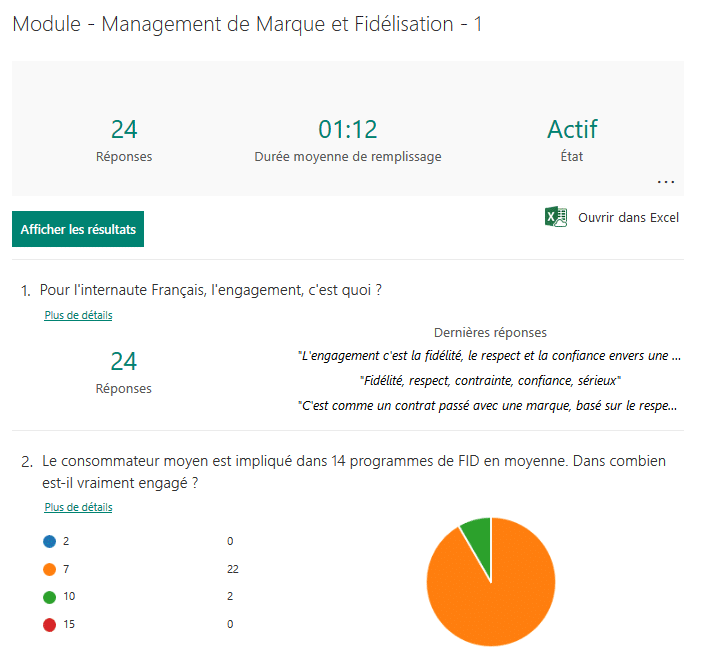Comment s’adapter et continuer de se former à distance avec Microsoft Teams ?
Depuis la période de confinement annoncée par le Gouvernement Français, l’ensemble des établissements éducatifs (collège, lycée, université, grandes écoles) est fermé au public et donc aux étudiants.
Dans le laps de temps, entre l’annonce et la reprise des cours, c’est tout un secteur, celui de l’Éducation, qui a dû se réinventer et repenser sa manière de travailler et de collaborer. Au-delà de l’impératif « continuer de faire cours », les administrations ont dû mettre à disposition de nouveaux outils, pour se former à distance et accompagner les étudiants et intervenants.
Le cas des intervenants de l’Institut Digital 1789 avec MBWAY
Dans ce contexte particulier, l’ensemble des intervenants 1789.fr a pu s’entraîner et s’entraider pour tester et travailler avec l’outil Microsoft Teams. Cette solution a en effet été la plateforme retenue par le réseau d’écoles MBWAY pour mener à bien les cours à distance, en visio et avec partage de fichiers.
Une aubaine pour les étudiants à qui nous apprenons les méthodes agiles et les nouvelles manières de collaborer en entreprise. Désormais, avec ce test/projet grandeur nature, tout le monde doit faire preuve d’agilité au quotidien, s’adapter aux outils, aux bugs techniques et continuer d’avancer ensemble.
Partage de 3 astuces pour former ou se former à distance avec Teams
Avec +50h de cours à distance depuis mars, les formateurs de l’Institut Digital 1789 ont pu découvrir des astuces pratiques pour améliorer le cours ou augmenter l’interaction. Car l’interaction à distance, en visio, avec bien souvent un partage d’écran qui masque la webcam de l’intervenant, est l’élément le plus complexe à créer. Voici 3 principes simples à mettre en place pour animer une formation à distance.
1. Utilisez la fonction « canal » dans vos équipes
Microsoft Teams fonctionne par système d’équipe et de canal.
Pour nous, une équipe = un module d’apprentissage. Par exemple, j’ai une équipe « Management de Marque et Stratégie de Fidélisation » (module dispensé aux M2).
Dans cette équipe, nous avons ensuite des canaux. Un canal = un sous-groupe.
C’est là que la mécanique est intéressante, car il ne faut pas se brider et s’empêcher de réaliser des travaux de groupe. Les étudiants sont déjà à l’aise sur le travail en collaboration à distance. Utilisez un canal pour créer un sous-groupe et permettez à chaque sous-groupe d’avoir son espace d’échanges, de travail.
En tant que formateur, vous pouvez visiter chaque canal et lancer des visios avec le sous-groupe pour répondre aux questions par exemple.
2. Profitez des outils de collaboration en direct
Comme de nombreuses plateformes de collaboration à distance, Teams propose de travailler à plusieurs sur le même document Excel ou Word. Vous pouvez aussi créer des formulaires, ce qui vous donne la possibilité de détourner l’usage premier d’un formulaire pour en faire un Quiz.
Ainsi, à la fin d’une partie de cours, proposez aux étudiants de répondre au Quiz, en direct et de manière nominative. Cela permet de renforcer les acquis, d’approfondir un sujet non assimilé et surtout d’apporter un autre rythme à votre prise de parole.
3. Osez détourner les fonctions de base
Étant confronté à des apprenants avec des problèmes techniques récurrents, tels que des problèmes de micros, j’ai dû revoir ma manière d’interagir avec l’ensemble de la classe. Le mode vocal reste privilégié, mais pour ne pas exclure certains élèves, j’utilise désormais la fonction « t’chat » intégrée à la visio pour lancer des votes.
Concrètement, j’indique à l’oral que je vais poser une question de cours sur le t’chat et je propose également 2 ou 3 réponses.
Les étudiants doivent simplement « liker » la proposition qui semble correcte à leurs yeux.
L’interaction est immédiate, complète et vous pouvez savoir qui vote quoi. Cette dernière notion est intéressante dans le cas où vous posez une question simplement pour savoir si tout le monde reçoit bien le partage d’écran ou si le son est correct. Grâce aux noms, voyez en un coup d’œil qui rencontre un bug et tentez de le résoudre rapidement.
En somme, il y a beaucoup de bon sens, d’expérimentation et de test’n’learn, comme souvent avec le web ! Par ailleurs, nous avons été agréablement surpris par l’aisance des étudiants à manipuler ces outils et leur sérieux dans la gestion des cours à distance.
Pour découvrir d’autres astuces web, rendez-vous sur notre chaîne YouTube : https://www.youtube.com/channel/UC_tZq3p06hqVAm7OsmeaqNw